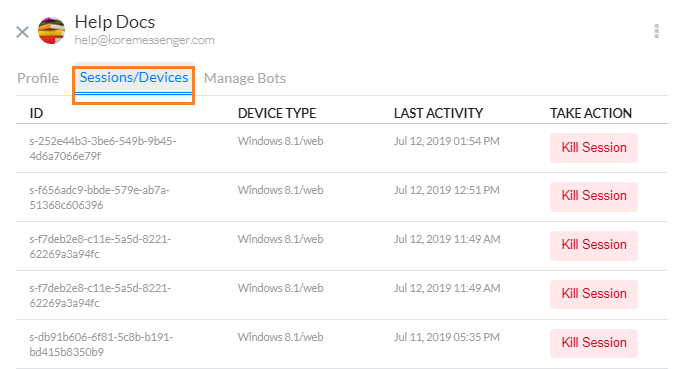사용자
사용자 관리 -> 사용자 섹션의 봇 관리 페이지에서 엔터프라이즈 네트워크의 사용자를 관리할 수 있습니다.  다음 목록은 각 Kore.ai 사용자에 대해 표시되는 열을 설명합니다..
다음 목록은 각 Kore.ai 사용자에 대해 표시되는 열을 설명합니다..
| 열 | 설명 |
|---|---|
| 이름 | Kore.ai 사용자 이름, 관리자 표시기 및 선택 상자를 표시합니다. |
| 이메일 ID | 사용자의 등록된 이메일 ID입니다. |
| 봇 빌더 접근 | 사용자가 봇 빌더에 접근할 수 있는 유형입니다. 다음이 될 수 있습니다
|
| 상태 | Kore.ai 사용자 상태를 표시합니다. 다음 중 하나입니다.
|
사용자 페이지에서 특정 사용자 행을 클릭하면 사용자 세부 정보 페이지가 열리며 다음을 수정할 수 있습니다
프로필
계정에서 특정 사용자의 사용자 프로필 정보를 수정할 수 있습니다. 예: 사용자 주소 또는 직함 업데이트. 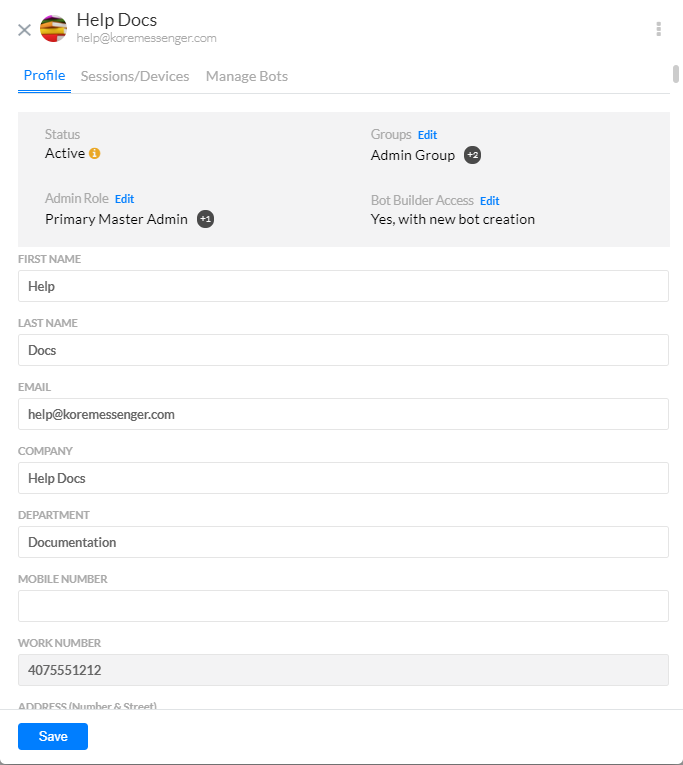
다음 필드는 이 페이지에서 접근할 수 있습니다.
- 상태는 다음과 같을 수 있습니다.
- 활성: 정보 아이콘 위로 마우스를 올리면 마지막으로 로그인한 날짜와 시간이 표시됩니다.
- 비활성: 계정 가입 초대가 전송되었을 때 정보 아이콘 위로 마우스를 올리면 표시됩니다.
- 일시 중지됨: 정보 아이콘 위로 마우스를 올리면 마지막으로 로그인한 날짜와 시간이 표시됩니다. 이 대화 상자에서 더 보기 아이콘을 사용하거나 사용자 페이지에서 사용자 행 위로 마우스를 올릴 때 표시되는 활성 버튼을 사용하여 사용자를 활성화할 수 있습니다.
- 사용자에게 할당된 그룹. 편집 링크를 사용하여 해당 사용자의 그룹을 선택하거나 선택을 취소할 수 있습니다. 그룹 관리에 대한 자세한 내용은 여기를 참조하세요
- 관리자 역할 상태는 편집 링크를 사용하여 추가하거나 삭제할 수 있습니다.
- 봇 빌더 접근 상태는 편집 링크를 사용하여 수정할 수 있습니다. 역할 관리에 대한 자세한 내용은 여기를 참조하세요.
- 이름, 성, 이메일 ID 등과 같은 사용자 세부 정보를 보고 수정할 수 있습니다. 이메일 ID는 읽기 전용 필드이므로 수정할 수 없습니다.
봇 관리
이 탭에는 사용자가 접근할 수 있는 봇과 해당 역할(소유자, 개발자 또는 테스터)이 표시됩니다. 관리자는 지정된 봇의 사용자 역할을 편집하거나 삭제할 수 있습니다. 봇 소유자의 역할은 삭제하거나 수정할 수 없으며 봇 생성 시 할당됩니다. 봇을 선택하고 사용자에게 봇 역할을 할당할 수 있습니다. 봇 역할에 대한 자세한 내용은 여기를 참조하세요. 
기타 옵션
사용자 암호 재설정
봇 관리자는 SSO(Single Sign-On)가 활성화되지 않은 경우 봇 관리자 콘솔에서 자신을 포함한 모든 사용자에게 암호 재설정 이메일을 보낼 수 있습니다. 사용자 프로필 페이지에서 더 보기 아이콘을 사용하여 암호를 재설정할 수 있습니다. 암호 재설정 이메일 전송됨 메시지가 표시되고 암호 재설정 방법에 대한 지침이 포함된 이메일을 사용자에게 보냅니다. 참고 사항: SSO가 활성화되면, 봇 관리자 또는 Kore.ai 사용자에게 암호 정책이 적용되지 않으며, SSO 서비스 공급자가 암호 정책을 처리합니다.
팁: SSO가 활성화된 경우, 봇 관리자는 암호 자격 증명을 사용하여 바로 봇 관리자 콘솔에 로그인하여 SSO를 우회할 수 있습니다. 자세한 내용은, SSO 대신 관리자 암호를 사용한 로그인을 참조하세요.
소유자 변경
기본 마스터 관리 사용자는 해당 역할을 다른 등록된 사용자에게 이전할 수 있습니다. 기본 마스터 관리자 역할이 있는 사용자에만 적용됩니다.
사용자 삭제
사용자 설정 페이지에서 더 보기 아이콘을 사용하여 사용자 삭제를 할 수 있습니다. 사용자 행 위에 마우스를 올려 삭제 아이콘을 사용하여 사용자 페이지에서 사용자 삭제를 수행하거나 선택한 항목 삭제 링크를 사용하여 사용자를 선택할 수도 있습니다.
사용자 설정
사용자 관리 모듈의 사용자 설정 섹션에서, 사용자 프로필 페이지에서 Kore.ai 사용자에게 표시할 필드(예: 회사, 부서 등)를 관리할 수 있습니다. 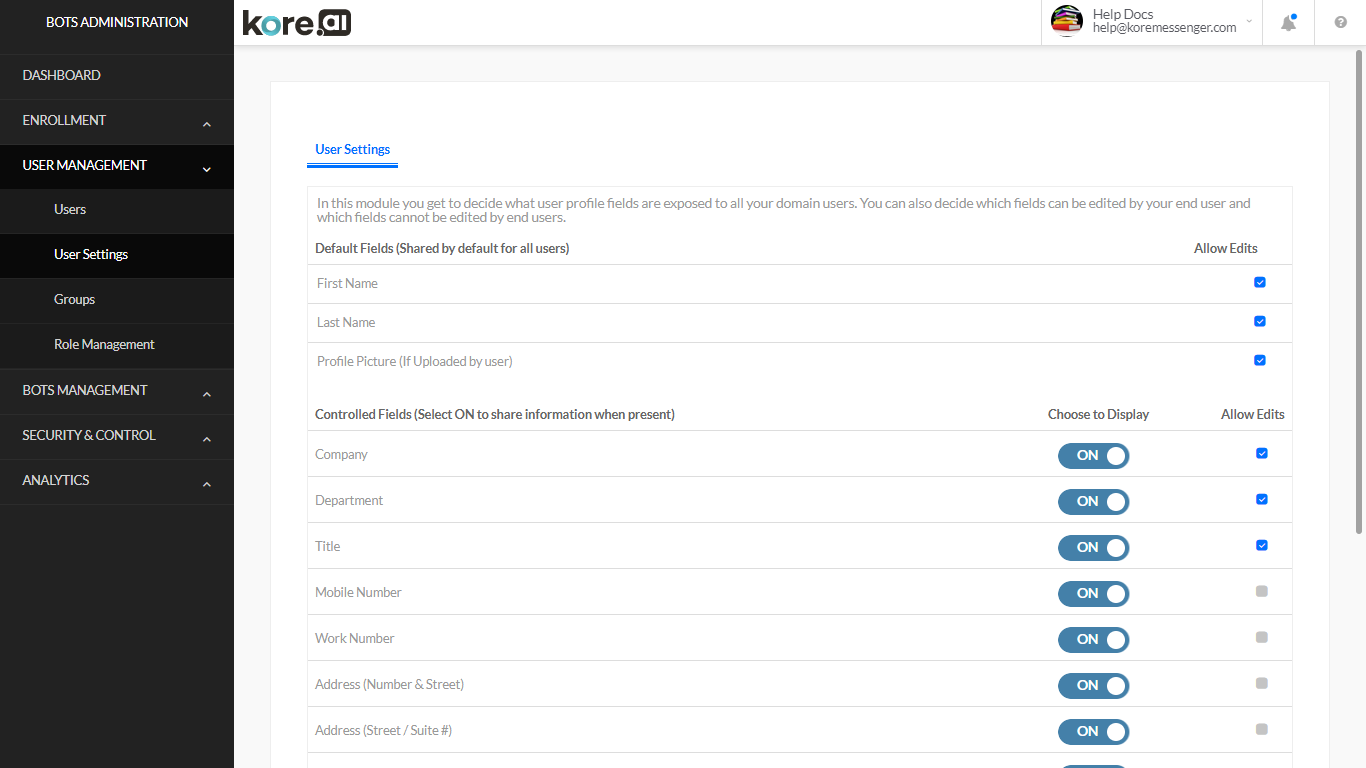
| 제어 | 설명 |
|---|---|
| 기본 필드 섹션 | 다음 사용자 필드가 기본적으로 표시되고 사용자의 사용자 프로필 페이지에서 비활성화 할 수 없습니다.
편집 허용을 선택하거나 선택 취소하여 사용자가 데이터를 덮어쓰는 기능을 활성화/비활성화할 수도 있습니다. 사용자 프로필에 대한 수정 사항은 사용자가 다음에 로그인할 때 적용됩니다. |
| 제어된 필드 섹션 | 다음 사용자 프로필 필드는 기본적으로 비활성화되어 있으며 엔터프라이즈 관리자 또는 관리 사용자가 활성화할 수 있습니다.
편집 허용을 선택하거나 선택 취소하여 사용자가 데이터를 덮어쓰는 기능을 활성화/비활성화할 수도 있습니다. 사용자 프로필에 대한 수정 사항은 사용자가 다음에 로그인할 때 적용됩니다. |